1、将我们准备好的蒲公英图片导入到ps中

2、点击‘通道’按住【ctrl】点击红色通道的缩略图

3、返回图层,新建图层并添加红色

4、再次点击‘通道’这次我们点击的是绿色通道,方法同上,返回图层添加绿色
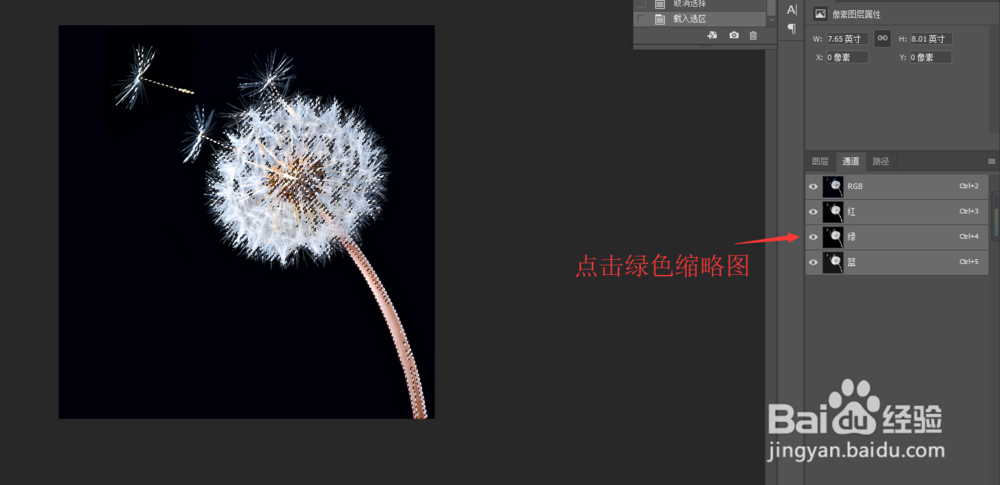
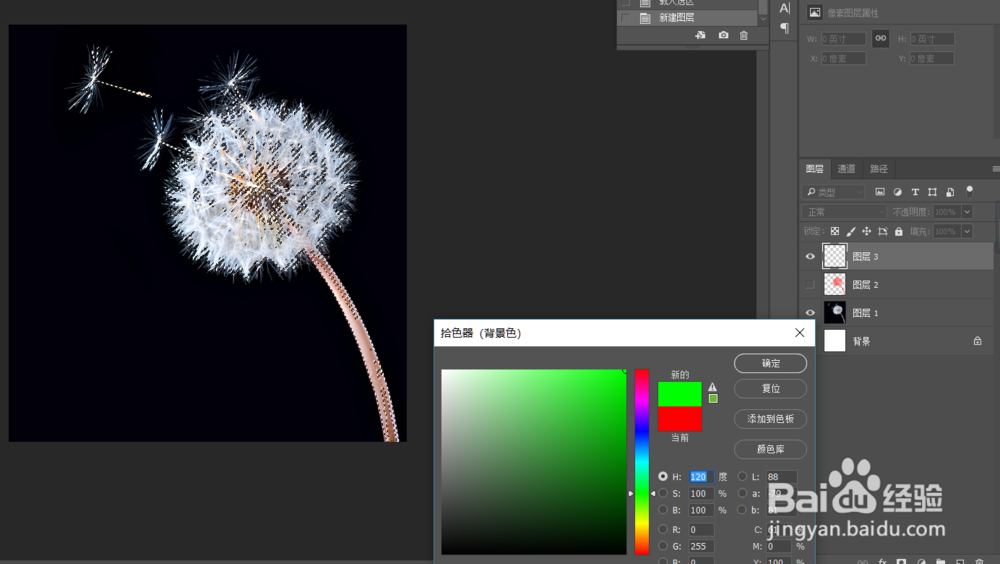

5、同样是利用上边的方法我们添加蓝色



6、点击三个颜色的图层,将图层样式改为‘滤色’
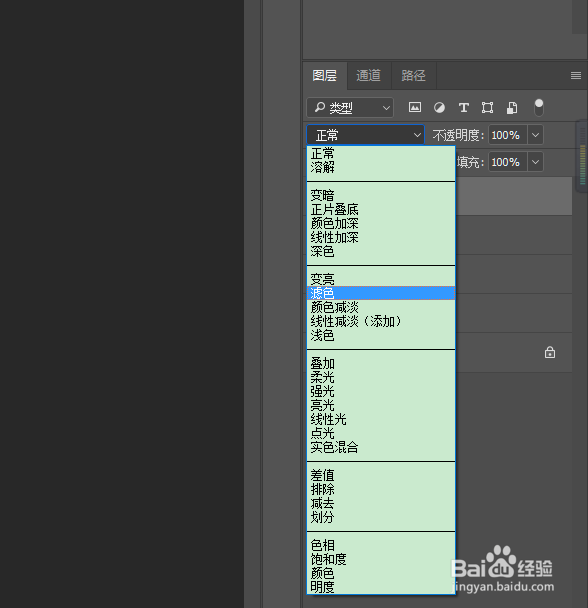
7、我们按【Ctrl+shift+Alt+E】将图片进行盖印,这时的图片大概就出来了

8、新建图层并添加一个颜色,这时我们看到还是有一些杂色


9、我们点击‘曲线’将曲线进行调整,将白色调整的更白


10、以上就是关于怎么在ps中将蒲公英进行抠出的全部过程,希望可以帮助到您
